На этом шаге мы рассмотрим способы открытия документа.
Для того чтобы открыть существующий документ, нужно
выбрать пункт меню Файл | Открыть или нажать
комбинацию клавиш Ctrl+O, или щелкнуть мышью на
кнопке  , расположенной на стандартной панели инструментов.
В открывающемся диалоговом окне можно указать:
, расположенной на стандартной панели инструментов.
В открывающемся диалоговом окне можно указать:
- диск и каталог, в котором расположен файл (строка Папка);
- имя одного или нескольких файлов, разделенных знаком "точка с запятой" (строка Имя файла);
- тип файла для открытия (по умолчанию рассматриваются только файлы стандартного формата Word, которые имеют расширение .doc - строка Тип файлов).
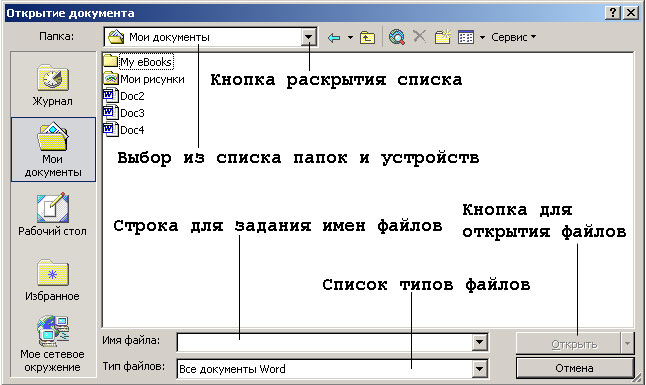
Рис.1. Диалоговое окно открытия файлов
После заполнения всех строк нужно щелкнуть по кнопке Открыть и через некоторое время в текстовом редакторе появится содержимое выбранных документов.
Клип, иллюстрирующий открытие некскольких файлов, можно увидеть здесь,
а скопировать здесь.
Замечания. Рассмотрим несколько особенностей открытия файлов.
 . Кстати, если требуется выйти
из папки на один уровень вверх, то можно щелкнуть по кнопке
. Кстати, если требуется выйти
из папки на один уровень вверх, то можно щелкнуть по кнопке  ,
расположенной справа от строки Папка.
,
расположенной справа от строки Папка.
Кстати, также можно открыть один файл: щелкнуть по нему мышью (выделить его), а затем по
кнопке Открыть.
На следующем шаге мы рассмотрим способы сохранения документа.
